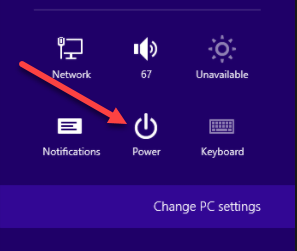Windows 8에서 컴퓨터를 종료하면 기본적으로 하이브리드 종료가 실제로 수행됩니다. 하이브리드 셧다운이란 무엇입니까? Windows 8은 Windows 7 및 이전 버전의 Windows보다 훨씬 빠르게 부팅됩니다.
이는 종료하는 방식 때문입니다. 모든 것을로드해야하는 콜드 부팅 (예 : OS 커널, 앱 등)을 수행하는 대신 Windows 8은 커널 세션 및 장치 드라이버가 디스크에 저장되는 부분적 최대 절전 모드를 수행합니다. Windows 8을 시작하면 최대 절전 모드 파일에서로드되므로 부팅 시간이 훨씬 빨라집니다.
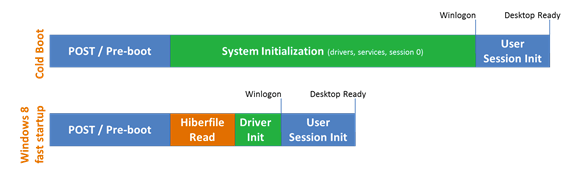
이전 Windows 버전에서는 커널 및 장치 드라이버 외에도 모든 응용 프로그램 데이터가 파일에 저장 되었기 때문에 최대 절전 모드 파일이 훨씬 큽니다. 파일이 작아 짐에 따라로드 시간이 단축됩니다.
이 기능은 Windows 8의 빠른 시작이라고하며 기본적으로 사용하도록 설정되어 있습니다. 제어판의 전원 옵션으로 이동하여 왼쪽 창에서 전원 버튼의 동작을 선택하십시오를 클릭하여 확인할 수 있습니다.
아래로 스크롤하면 빠른 시작 사용 (권장)
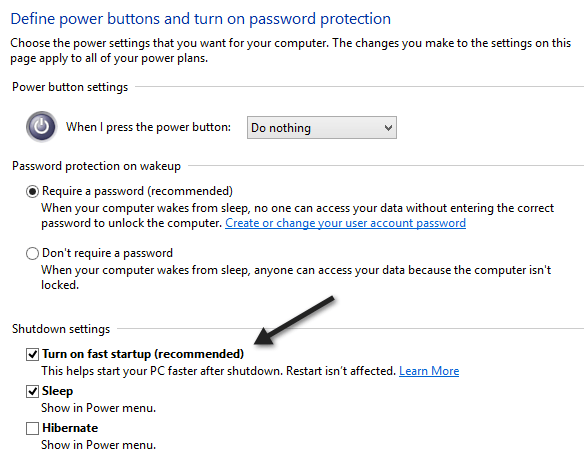
strong>. 최대 절전 모드가 활성화되어 있지 않기 때문에 빠른 시작 켜기 확인란이 전혀 표시되지 않은 것입니다. Windows 8에서 최대 절전 모드를 사용하려면 관리자 권한 명령 프롬프트를 열고 다음 줄을 입력하십시오.
powercfg /hibernate on
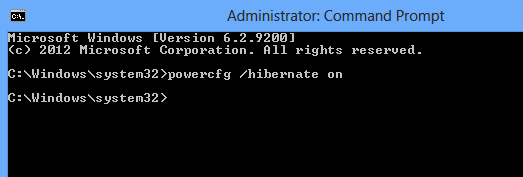
전원 옵션으로 이동하면 상자가 표시되고 선택되어 있는지 확인해야합니다. 그렇다면 Windows 8에서 전체 종료를 수행하는 방법은 무엇입니까? 세 가지 방법이 있습니다.
1. 전원 옵션 또는
2에서 빠른 시작을 비활성화 할 수 있습니다. 종료 대신 간단히 다시 시작할 수 있습니다.
3. 명령 프롬프트에서 다음 명령을 사용할 수 있습니다.
shutdown /s /full / t 0
Windows 8을 다시 시작하면 먼저 완전 종료 후 콜드 부팅이 수행됩니다. 그래서 그것들은 Windows 8의 완전 종료를 수행 할 수있는 다양한 방법입니다. 최근에 새 하드웨어를 설치 한 경우 편리합니다.
또한, 실제로 Windows 8 PC를 종료하려면 마우스를 오른쪽 위 또는 오른쪽 하단 모서리로 움직여야합니다. Charms Bar가 표시됩니다.
0
설정을 클릭 한 다음 전원>. 마지막으로 목록에서 시스템 종료를 클릭하십시오.
Windows 8 PC를 종료하는 과정 Window 8이 실패한 많은 이유 중 하나. 질문이 있으시면 의견을 게시하십시오. 즐기십시오!